
Come salvare le chat su Google Drive e le immagini su Google Foto con il backup di WhatsApp
Quando fai il backup su WhatsApp c’è moltissima memoria che devi avere a disposizione per poter salvare tutto ciò che ti interessa. E in tuo soccorso vengono sicuramente Google Drive e Google Foto. Nel senso che queste due applicazione targate Google salvano tutti i documenti, immagini, chat e tutto ciò che ne consegue direttamente in cloud.
Un’opportunità per non essere costretto, comunque, a comprare una scheda di memoria più grande o, far andare il telefono più lentamente. Inoltre, comunque, non si sa mai: avere un ulteriore archivio dove poter avere tutto ciò a cui si tiene di più fa sempre comodo. Se il cellulare dovesse rompersi, quindi, tu non perderesti nulla.
Ma, adesso, andiamo a vedere come salvare le chat su Google Drive e le immagini su Google Foto con il backup di WhatsApp.
Ecco come fare per salvare il backup di WhatsApp su Google Drive

Partiamo innanzitutto con lo spiegare come fare per salvare il backup di WhatsApp su Google Drive. Prima di entrare nel vivo, però, devi sapere che Google Drive è un servizio ‘freemium’, cioè in parte gratuito e in parte a pagamento. Fino a 15 GigaByte non dovrai sborsare neppure un euro ma se tu dovessi avere la necessità di incrementare lo spazio a disposizione, saresti costretto a spendere una quota.
Inoltre, non dimenticare che negli smartphone Android, Google Drive è tra le app che figurano di default, considerando che Android è il sistema operativo di Google e, quindi, ha tutto l’interessa a facilitarti nell’utilizzo delle sue app.
Ti assicuriamo che è molto più semplice a farsi che a dirsi. Le operazioni, infatti, sembrano tante ma in realtà sono velocissime e non così numerose. Innanzitutto, apri l’app di WhatsApp e vai su ‘Impostazioni’. Per andare su impostazioni, devi prima cliccare sui tre puntini disposti in ordine verticale, di fianco la lente di ingrandimento utilizzata per la funzione ‘cerca’.
Poi clicca su ‘Chat’, la seconda voce dopo ‘Account’ e poi su ‘Backup delle chat’, al penultimo posto di tutto l’elenco. Ora ti ritroverai difronte a due scelte: se clicchi su ‘ESEGUI BACKUP‘, ovviamente, partirà il backup e, per facilitarti il tutto, troverai anche la dimensione del backup stesso, quando è stato fatto e il luogo.
Mentre, sotto la voce ‘Impostazioni Google Drive‘ potrai scegliere quando fare il backup, su quale account di Google, se effettuarlo solo in presenza di Wi-Fi e, infine se vuoi includere anche i video. Ti stai chiedendo perché sui video ti chiede un ulteriore ok? Semplice, perché i filmati generalmente ‘pesano’ tanto e quindi potrebbero farri terminare in poco tempo lo spazio a disposizione gratuito che hai su Google Drive.
Passiamo, ora, a come salvare immagini e video su Google Foto.
Ecco come salvare immagini e video di WhatsApp su Google Foto
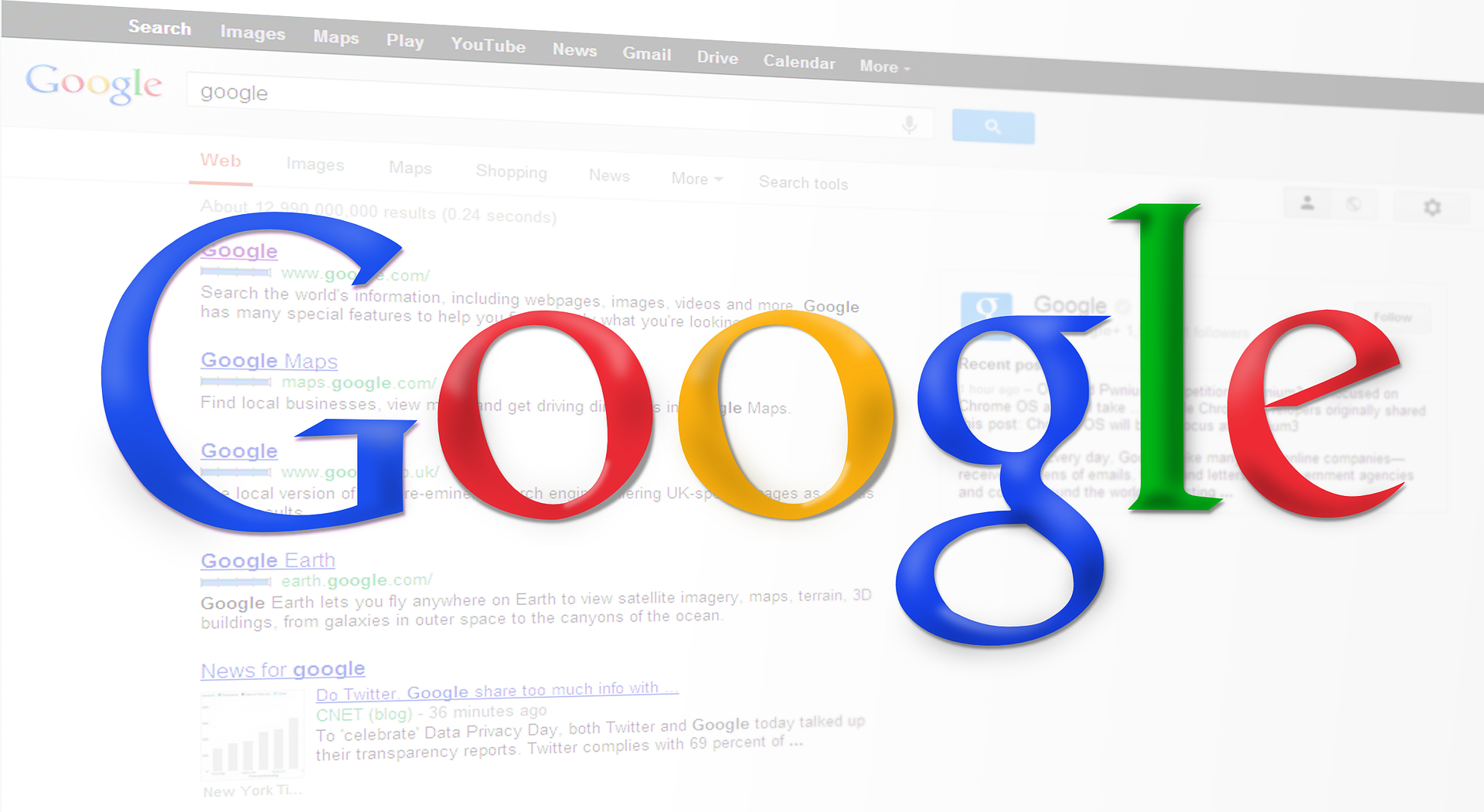
Chiudiamo questo approfondimento spiegandoti come salvare immagini e video di WhatsApp su Google Foto. Forse non lo sai, ma Google Foto archivia in cloud le tue immagini in modo da poterle tenere sempre con te. A differenza di Google Drive, però, lo spazio di caricamento non ha alcun limite e, per assurdo, potrai caricare anche diecimila GigaByte di immagini senza alcun problema.
Ma, ovviamente, non parliamo solo di immagini scattate con il tuo smartphone ma anche quelle che derivano dalle app che hai sul cellulare, WhatsApp compreso. Come si fa? È proprio quello che vedremo.
Una volta che hai aperto l’app di Google Foto, di fianco a ‘Cerca nelle tue foto’ troverai tre linee disposte in maniera verticale, tutte della stessa lunghezza. Clicca lì e vai su ‘Impostazioni’. La prima voce è ‘Backup e sincronizzazione’: ecco, devi cliccare proprio lì e andare su ‘Cartelle del dispositivo sottoposte a backup‘.
A questo, ti ritroverai diverse cartelle da cui poter scegliere e, ovviamente, sono incluse anche quelle che contengono le immagini su WhatsApp. Di solito si chiama ‘WhatsApp Images‘ e, a questo punto, devi semplicemente cliccare. In ogni caso, però, puoi anche non limitarti semplicemente alle immagini ma anche alle foto (la cartella si dovrebbe chiamare ‘WhatsApp Video’) e le GIf (la cartella dovrebbe chiamarsi ‘WhatsApp Animated Gifs’).
Ah, dimenticavamo: e se tu non avessi Google Foto già impostato? Puoi scaricarlo direttamente da Google Play cliccando qui. Non dovresti avere alcun problema di sorta perché Google rende molto semplice la vita a chi utilizza le sue app.
Se pensi che per fare tutto ciò sia necessario molto tempo, hai completamente travisato. Siamo stati semplicemente e volutamente molto precisi in modo da non farti avere nessun dubbio. Anzi, se sei riuscito a salvare le immagini su Google Foto e le chat di WhatsApp su Google Drive, scrivicelo nei commenti e condividi la tua esperienza con gli altri utenti.

